Unity3D :从 Unity UI (uGUI) 迁移到 UI 工具包
推荐:将NSDT场景编辑器加入你的3D工具链
3D工具集:NSDT简石数字孪生
从 Unity UI (uGUI) 迁移到 UI 工具包
本页指导具有 Unity 经验的开发人员用户界面
(uGUI) 以过渡到新的 UI 工具包系统。它探讨了uGUI和UI工具包之间的异同。
由于 uGUI 是仅限运行时的 UI 系统,因此本页重点介绍运行时 UI。UI 工具包可以创建运行时和编辑器 UI。本指南适用于 UI 工具包的两个用例。
用户界面层次结构
uGUI 和 UI 工具包都在层次结构树结构中构建和维护 UI。在 uGUI 中,此层次结构中的所有元素都显示为单独的元素游戏对象
在“层次结构视图”面板中。在 UI 工具包中,视觉元素
组织成可视化树
.可视化树在面板中不可见。
若要在 UI 工具包中查看和调试 UI 层次结构,可以使用 UI 调试器。可以在编辑器工具栏的“窗口> UI 工具包”>“调试器”下找到“UI 调试器”。
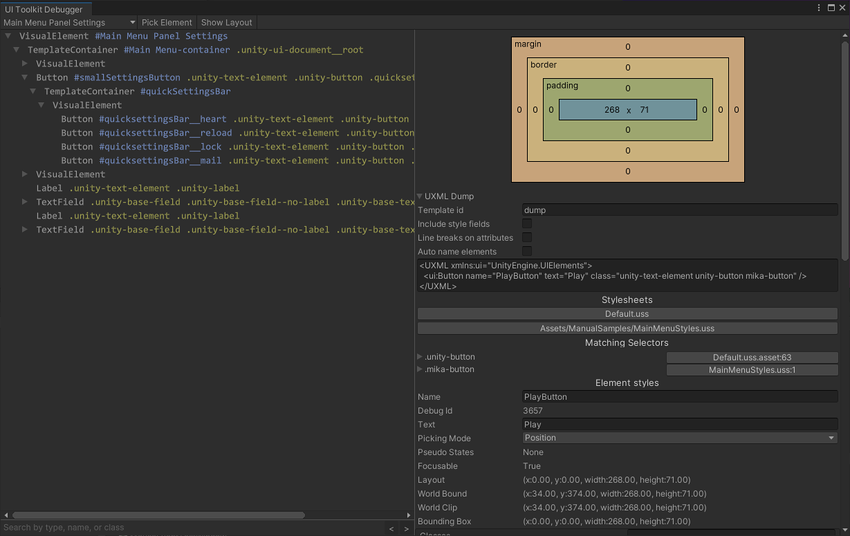
主要区别
画布与用户界面
uGUI 中的组件类似于 UI 工具包中的组件。两者都是附加到游戏对象的单一行为。CanvasUIDocument
在 uGUI 中,组件位于 UI 树的根目录中。它与组件一起使用,以确定下面 UI 的排序顺序、呈现和缩放模式。CanvasCanvas Scaler
在 UI 工具包中,组件包含对对象的引用。包含 UI 的呈现设置,包括缩放模式和排序顺序。多个组件可以指向同一对象,从而优化在同一对象中使用多个 UI 屏幕时的性能UIDocumentPanelSettingsPanelSettingsUIDocumentPanelSettings现场
.
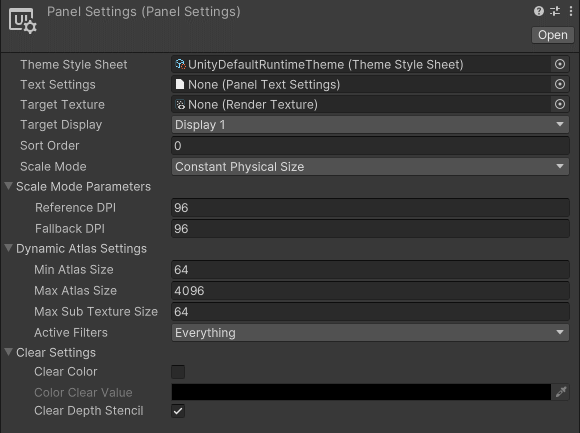
在 uGUI 中,UI 树层次结构位于保存组件的游戏对象下方。在 UI 工具包中,组件包含对可视化树根元素的引用。CanvasUIDocument
该组件还包含对 UXML 文件的引用,该文件定义在运行时从中生成可视化树的 UI 布局。有关详细信息,请参阅创建 UI 部分。UIDocument
注意:对于编辑器 UI,不需要任何组件。您可以从 派生自定义类,然后实现 。有关实际示例,请参阅有关创建自定义编辑器窗口的指南。UIDocumentEditorWindowCreateGUI()
游戏对象组件与视觉元素
UI 工具包将 UI 元素称为控件或可视元素。UI 元素的示例包括:
- 控制
- 按钮
- 文本标签
uGUI 从游戏对象构建 UI 层次结构。添加新的 UI 元素需要将新的游戏对象添加到层次结构中。各个控件作为组件实现。MonoBehaviour
在 UI 工具包中,可视化树是虚拟的,不使用游戏对象。您无法再在层次结构视图中构建或查看 UI 层次结构,但它消除了为每个 UI 元素使用游戏对象的开销。
在 uGUI 中,UI 元素(直接或间接)派生自基类。同样,在 UI 工具包中,所有 UI 元素都派生自名为 的基类。主要区别在于类不是从 派生的。不能将可视元素附加到游戏对象。UIBehaviorVisualElementVisualElementMonoBehaviour
在脚本中使用 UI 工具包控件类似于使用 uGUI 控件。 下表显示了与 uGUI 中的 UI 控件及其 UI 工具包对应项的常见脚本交互。
| 行动 | uGUI | 用户界面工具包 |
|---|---|---|
| 将文本写入标签 | m_Label.text = "My Text"; | m_Label.text = "My Text"; |
| 读取切换的状态 | bool isToggleChecked = m_Toggle.isOn; | bool isToggleChecked = m_Toggle.value; |
| 为按钮分配回调 | m_Button.onClick.AddListener(MyCallbackFunc); | m_Button.clicked += MyCallbackFunc_1;或 m_Button.RegisterCallback<ClickEvent>(MyCallbackFunc_2); |
若要了解有关控件及其属性和事件的详细信息,请参阅控件概述页。
访问用户界面元素
在uGUI中,有两种方式脚本
可以访问 UI 元素:
- 在编辑器中分配对 UI 组件的引用。
- 使用帮助程序函数(如 )查找层次结构中的组件。
GetComponentInChildren<T>()
由于 UI 工具包中没有游戏对象或组件,因此无法在编辑器中直接分配对控件的引用。必须在运行时使用查询函数解析它们。 相反,请通过组件访问可视化树。UIDocument
UIDocument是 ,因此您可以将其指定为引用并使其成为MonoBehaviour预 置
.该组件包含对根可视元素的引用。从根目录,脚本可以按类型或名称查找子元素,类似于 uGUI。UIDocument
下表显示了在 Unity UI 和 UI 工具包中访问 UI 控件的直接比较
| 行动 | uGUI | 用户界面工具包 |
|---|---|---|
| 按名称查找 UI 元素 | transform.FindChild("childName"); | rootVisualElement.Query("childName"); |
| 按类型查找 UI 元素 | transform.GetComponentInChildren<Button>(); | rootVisualElement.Query<Button>(); |
| 在编辑器中直接分配引用 | 可能 | 不可能 |
创建用户界面
uGUI和UI Toolkit之间最大的区别之一是用户界面的创建。
uGUI 和 UI 工具包都允许您直观地构建 UI 并在编辑器中预览它。在 uGUI 中,UI 与附加到各个 UI 控件的任何逻辑脚本一起保存在预制件中。
在 UI 工具包中,UI 布局在 UI 生成器中创建,然后另存为一个或多个 UXML 文件。在运行时,组件加载可视化树在内存中组装的 UXML 文件。UIDocument
对于类似于 uGUI 的方法,可以直接从脚本创建 UI 控件,然后在运行时将它们添加到可视化树中。
预制件
uGUI 将游戏对象用于包含视觉对象和逻辑的单个 UI 控件和预制件。UI 工具包采用不同的可重用性方法,因为它将逻辑和布局分开。可以通过 UXML 和自定义控件创建可重用的 UI 组件。
要在 UI 工具包中创建与预制件类似的模板,请执行以下操作:
- 为部分 UI 元素创建 UXML 文件。
- 创建包含组件的游戏对象。
UIDocument - 在游戏对象中引用 UXML 文件。
- 添加脚本以将 UI 组件逻辑处理到同一游戏对象。
- 将游戏对象另存为预制件。
用户界面布局
在 uGUI 中在屏幕上排列单个 UI 元素是一个手动过程。默认情况下,UI 控件是自由浮动的,仅受其直接父级的影响。同一父级下的其他 UI 控件不会影响其同级控件的位置或大小。透视和锚点控制元素的位置和大小。
UI 工具包布局系统受网页设计的影响,并基于自动生成布局。默认情况下,自动布局系统会影响所有元素,元素的大小和位置将影响同一父元素下的其他元素。
UI 工具包中的默认行为类似于将所有元素放在 uGUI 中,并为每个元素添加一个组件。VerticalLayoutGroupLayoutElement
可以通过更改可视元素的 IStyle 属性来禁用自动布局生成。所有可视元素都具有此属性。有关代码示例,请参阅可视化树。position
UI 工具包没有直接等效的 UI 元素的锚定和透视,因为与 uGUI 相比存在根本布局差异。
元素的大小和位置由布局引擎控制。有关详细信息,请参阅布局引擎和坐标和定位系统。
渲染顺序
在 uGUI 中,游戏对象在层次结构中的顺序决定了渲染顺序。层次结构中更靠后的对象最后呈现并显示在顶部。在具有多个画布的场景中,根组件确定各个 UI 树的呈现顺序。Sort OrderCanvas
UI 工具包中可视化树中的呈现顺序以相同的方式运行。父元素在其子元素之前呈现,子元素从第一个呈现到最后一个元素,以便最后一个元素显示在顶部。在具有多个 UI 文档的场景中,渲染顺序由根组件上的设置确定。Sort OrderUIDocument
要在 uGUI 中更改元素的渲染顺序(例如使元素显示在顶部),可以在游戏对象的组件上调用同级函数。该类提供了类似的函数来控制呈现顺序。由于所有 UI 工具包控件都派生自此类,因此所有控件都可以访问此函数。TransformVisualElement
下表显示了用于控制呈现顺序的 uGUI 函数和 UI 工具包中的等效函数:
| 行动 | uGUI | 用户界面工具包 |
|---|---|---|
| 使元素呈现在所有其他同级元素之下 | transform.SetAsFirstSibling(); | myVisualElement.SendToBack(); |
| 使元素呈现在所有其他同级之上 | transform.SetAsLastSibling(); | myVisualElement.BringToFront(); |
| 手动控制元素相对于其同级元素的渲染顺序 | transform.SetSiblingIndex(newIndex); | myVisualElement.PlaceBehind(sibling);myVisualElement.PlaceInFront(sibling); |
事件
就像在 uGUI 中一样,UI 工具包中的用户交互会触发事件。代码可以订阅以接收事件的回调,例如按下按钮或移动滑块。
在uGUI中,所有UI元素都基于MonoBehavior,并且可以在编辑器中公开其事件。这允许与其他游戏对象设置逻辑,例如隐藏或显示其他 UI 元素,或分配回调函数。
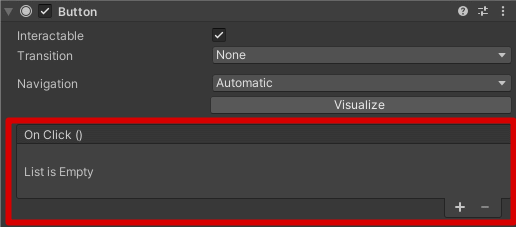
在 UI 工具包中,逻辑和 UI 布局是分开存储的。回调不能再直接在游戏对象上设置或存储在预制件中。您必须在运行时设置所有回调,并通过脚本处理它们。
Button playButton = new Button("Play");
playButton.RegisterCallback<ClickEvent>(OnPlayButtonPressed);
...
private void OnPlayButtonPressed(ClickEvent evt)
{
// Handle button press
}
UI 工具包中的事件调度系统与 uGUI 中的事件不同。根据事件类型,事件不仅发送到目标 UI 控件,还发送到所有父控件。
若要了解有关此内容的详细信息,请参阅调度事件。
在同一项目中使用 uGUI 和 UI 工具包
您可以在同一项目中使用 uGUI 和 UI 工具包。
在当前版本中,UI 工具包不支持 3D 世界空间拾取和渲染。您应该使用UI Toolkit制作整个游戏菜单和网络管理器HUD,并使用uGUI制作3D世界空间。
您还可以使用 uGUI 制作整个项目,而只使用 UI 工具包制作一些菜单项。
可以将 UI 工具包或 uGUI 用于不在其自身边界之外进行交互的任何项。例如,对于运行时 UI,可以使用 uGUI 创建屏幕按钮(如移动设备的操纵杆),并使用 UI 工具包创建模式窗口。
但是,混合 UI 之间的高级交互不起作用:
- 您不能只使用键盘在 UI 工具包中的焦点元素和 uGUI 选定对象之间自由导航。若要导航,必须使用 C# 脚本在边界元素上注册事件,并手动选择或聚焦其他域中的下一个元素。
- 不能在 UI 工具包层次结构中嵌入 uGUI,也不能在 uGUI 层次结构中嵌入 UI 工具包。您可以使用 a 进行绘制,但事件不会赶上。
RenderTexture - UI 工具包中的样式和事件约定与 uGUI 不同。如果你使用uGUI和UI Tookit的分散混合,很难制作一个具有统一的UI的项目。
由3D建模学习工作室整理翻译,转载请注明出处!